OpenOffice를 사용하는 경우 OpenDocument 형식(ODF)에서 Microsoft 형식으로 문서를 변환하는 작업이 항상 순조롭게 진행되지는 않는다는 사실을 눈치채셨을 것입니다. 결과 출력에는 스타일 및 레이아웃 문제가 있으며 주로 일부 문서 요소가 잘못 배치되고 글꼴이 변경되었습니다. 그리고 Office Open XML을 특징으로 하는 MS Office 2007의 출시로 상황이 더욱 복잡해졌습니다. 이름에도 불구하고 이 새로운 형식은 OpenOffice와 아무 관련이 없습니다. 확장자(docx, pptx 등)로 이 형식으로 인코딩된 파일을 인식할 수 있습니다. 그리고 OOXML은 방금 판돈을 올렸습니다.
상황을 개선하기 위해 다양한 오피스 제품군과 각각의 형식 간의 통합을 개선하는 것을 목표로 하는 여러 프로젝트가 만들어졌습니다. 이 기사에서는 Office 제품군 사용자가 사용할 수 있는 여러 가지 옵션을 소개합니다. 이 옵션은 선택한 제품군이나 운영 체제에 관계없이 문서의 일관성을 유지하는 데 도움이 됩니다.
두 가지 일반적인 시나리오가 있습니다. 문서를 MS 형식으로 내보내려는 OpenOffice 사용자와 MS Office 2007을 포함한 MS 문서를 OpenOffice로 가져오려는 OpenOffice 사용자입니다. 우리가 무엇을 할 수 있는지 봅시다.
오픈오피스> MS 오피스:내보내기
이것은 매우 간단합니다. 이것이 우리가 시작하는 이유입니다. OpenOffice를 사용하면 사용한 응용 프로그램 내에서 MS 형식으로 파일을 저장할 수 있습니다. 외부 변환이 필요하지 않습니다.
작동할까요? 대답은 아마도입니다. 확실히 작동하고 변환은 성공하지만 변환된 데이터의 품질은 다를 수 있습니다. 문서에서 복잡한 요소를 사용하는 경우 일부 요소가 페이지에서 잘못 정렬될 수 있습니다. 이것은 특히 Writer 및 Impress 문서에 해당됩니다. 그래서 당신은 무엇을합니까? Office용 OpenXML/ODF 번역기 추가 기능을 살펴보고 싶을 수도 있습니다.
Office용 OpenXML/ODF 번역기 추가 기능
odf-converter.sourceforge.net 페이지에서 호스트되고 아래에 언급된 odf-converter-integrator와 혼동하지 않는 유틸리티는 두 공유 코드와 기능을 통해 MS 사용자에게 파일을 열고 저장할 수 있는 기능을 제공합니다. ODF 형식.
이것은 일반적으로 Windows와 Linux, 특히 OpenOffice와 MS Office 간에 문서를 공유하는 이중 부팅 사용자에게 매우 유용합니다. 또한 OpenOffice를 실행하는 Windows의 MS Office 사용자와 때때로 OpenOffice에서 만든 파일을 열어야 하는 사람들에게도 유용할 수 있습니다.
다음은 Microsoft Office 2003에서 OpenXML/ODF 변환기 추가 기능을 사용하는 방법을 보여주는 스크린샷입니다. 설치는 매우 간단합니다. Microsoft Office를 다시 구성하고 .NET 구성 요소를 설치해야 하므로 몇 가지 단계가 더 필요하지만 마우스를 몇 번만 클릭하면 완료됩니다.
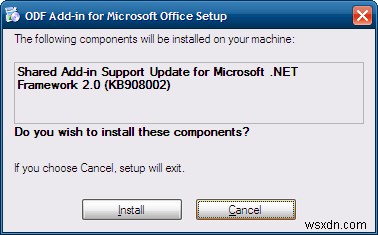
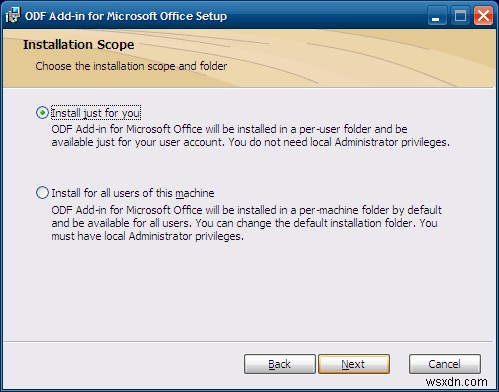
추가 기능을 설치하면 Office 프로그램의 파일 메뉴가 변경됩니다. 이제 ODF 옵션이 포함됩니다. 또한 탐색기나 다른 파일 관리자에서 OpenOffice(ODF) 파일을 마우스 오른쪽 버튼으로 클릭하면 관련 Microsoft Office 응용 프로그램에서 열 수 있는 상황에 맞는 메뉴 항목이 나타납니다.
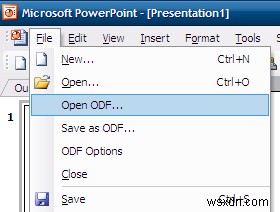
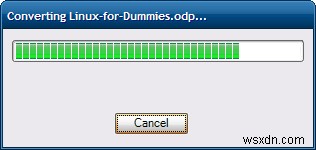
문서가 열려 있고 작업 중입니다.
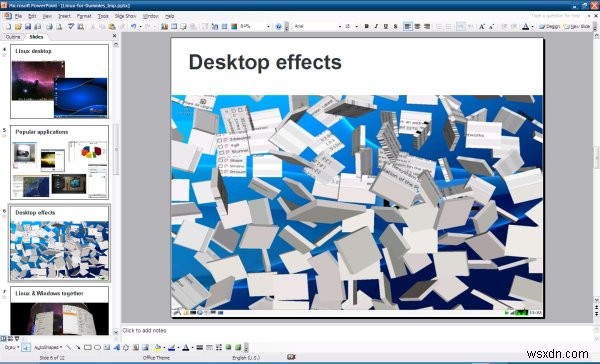
그래도 이것은 덜 복잡하고 덜 시급한 방향입니다. 대부분의 사람들은 다른 방법으로 변환해야 합니다. OpenOffice는 MS Office 파일을 읽고 관련 형식으로 저장할 수 있습니다. 이것이 가장 널리 사용되는 오피스 제품군이기 때문입니다. 어쨌든 두 번째 시나리오를 살펴보겠습니다.
MS Office> OpenOffice:가져오기
게임의 이름은 odf-converter-integrator입니다.
odf 변환기 통합자
이 응용 프로그램을 사용하면 모든 운영 체제의 모든 버전의 OpenOffice에서 OOXML 문서를 ODF 형식으로 자동 고품질 변환할 수 있습니다. odf-converter-integrator는 Novell odf-converter를 기반으로 하지만 더 넓은 범위의 OpenOffice 버전에서 사용할 수 있습니다. odf-converter-integrator의 목표는 원본 문서와 비교하여 레이아웃과 스타일에서 가능한 최고 수준의 충실도를 유지하는 것입니다.
처음에는 odf-converter-integrator가 불필요한 것처럼 보일 수 있습니다. OpenOffice 3.0은 OOXML에서 기본 변환을 수행할 수 있기 때문입니다. odf-converter-integrator는 이러한 문제를 해결하는 것을 목표로 합니다. 또한 OpenOffice 3.0 이전 사용자는 제품군에서 제공하지 않는 강력한 변환 기능을 사용할 수 있습니다. OpenOffice 2.x의 일부 릴리스는 부분적인 OOXML 변환을 제공하지만 그 결과는 버전과 플랫폼에 따라 다릅니다.
그렇다면 누가 odf-converter-integrator를 필요로 할까요?
나는 당신을 약간 혼란스럽게 할 수 있으므로 명확히합시다. odf-converter-integrator는 모든 버전의 OpenOffice 외에도 AbiWord, Kword, Gnumeric 및 기타 사무용 응용 프로그램과도 작동합니다. 따라서 이들 중 하나를 사용 중이고 OOXML 문서와의 변환 품질에 만족하지 못한다면 odf-converter-integrator 사용을 고려할 수 있습니다. 저것과 같이 쉬운.
일반적으로 오피스 제품군이 최신 버전일수록 변환 결과가 마음에 들지 않을 가능성이 줄어듭니다. OpenOffice 3.1(및 3.0)은 확실히 이전 버전보다 더 나은 결과를 제공할 것입니다. 그럼에도 불구하고 odf-converter-integrator는 기본값보다 나은 것을 목표로 합니다.
자세한 내용은 OpenOffice.org Ninja 웹 사이트를 방문하여 odf-converter-integrator의 이점에 대한 매우 유용한 기사를 읽어보십시오. 이 문서에는 테스트를 위한 참조 MS 2007 문서도 있으며 아래에서 사용할 것입니다.
odf-converter-integrator 다운로드 및 사용
odf-converter-integrator는 아이스크림과 같습니다. 초코맛과 딸기맛 2가지 맛이 있습니다. 초콜릿 에디션은 Ubuntu와 함께 사용해야 합니다. 이름은 아마도 주황색 갈색 Ubuntu 기본 테마에서 유래했을 것입니다. Strawberry는 Windows 버전 및 바닐라 OpenOffice와 함께 사용해야 합니다. 저장소가 아닌 공식 사이트에서 수동으로 다운로드해야 합니다.
odf-converter-integrator 사용
가치가 있는지 봅시다. 먼저 위의 링크에서 PDF 참조 문서를 다운로드했습니다. 다음과 같이 표시됩니다.
다음으로 .docx 파일을 다운로드하고 odf-converter-integrator 없이 OpenOffice 3.0 Word에서 열었습니다. 출력 품질이 좋지 않았습니다:
그러나 odf-converter-integrator를 사용하면 다음과 같은 결과를 얻을 수 있습니다.
좋아 보인다. 완벽하지는 않지만 상당히 합리적입니다. 작업할 문서가 많은 경우 항상 명령줄 변환을 사용할 수 있습니다.
OdfConverter <파일 이름>OOXML 파일(docx, xlsx, pptx)에 대해 실행하기만 하면 ODF 파일, Word에서 Writer로, Excel에서 Calc로, PowerPoint에서 Impress 등으로 변환됩니다. 따라서 일괄 변환 및 스크립트에 유용합니다.
보시다시피 MS Office 2007 임포터가 내장된 OpenOffice 3.x 시대에도 변환 품질은 odf-converter-integrator에서 제공하는 것보다 낮습니다. 따라서 제품군 간 협력을 개선하고 수동 조정의 번거로움과 시간을 절약하기 위해 사용을 강력히 고려해야 합니다.
영원히 딸기 밭 ...
저자는 또한 OpenOffice 내부에서 직접 사용할 수 없고 파일을 사용자가 수동으로 열어야 하기 때문에 딸기 에디션의 사용을 보여주는 스크린샷이 없다는 사실에 대해 한탄했습니다. 바탕 화면에 있는 파일을 두 번 클릭합니다. 여기 있습니다:
먼저 Windows에 odf-converter-integrator를 설치합니다. 다음으로 샘플 파일을 다운로드하고 파일이 있는 폴더에서 두 번 클릭하여 엽니다. 파일은 폴더 내부에 생성된 .odt 파일과 함께 자동으로 변환됩니다. 그리고 당신은 이전과 같은 결과를 얻을 것입니다.
기타 옵션
위에서 언급한 장애물을 극복할 수 있는 몇 가지 방법이 더 있습니다.
아비워드
AbiWord는 기본적으로 DOCX 형식을 지원하고 그러한 파일을 쉽게 여는 멋지고 가벼운 워드 프로세서(및 워드 전용)입니다. 이 25MB 프로그램에는 이러한 작은 응용 프로그램에서 찾을 수 없는 놀라운 기능이 많이 있습니다. DOCX 지원은 그 중 하나일 뿐입니다. 그런 다음 Computer Modern 글꼴, 수식 편집기, 플러그인, 휴대용 버전 등 엄청난 범위의 다른 형식이 있습니다. AbiWord를 소개하고 칭찬하는 저의 자세한 기사를 읽고 싶을 것입니다.
Go-oo 오피스 제품군
Go-oo는 OpenOffice 제품군을 더욱 유용하게 만드는 패치 세트입니다. 여기에는 감소된 메모리 사용 및 더 빠른 작업, 내장된 OpenXML 가져오기 필터, 기본적으로 OpenOffice에 포함되지 않은 수많은 확장, 맞춤법 검사기, WordPerfect 그래픽 지원, VBA 매크로, 포함된 Visio 다이어그램 등이 포함됩니다.
Go-oo는 Linux의 소프트웨어 리포지토리를 포함하여 모든 주요 운영 체제에서 사용할 수 있습니다. 단순히 스테로이드를 사용한 OpenOffice라고 생각하십시오. 무엇보다도 Go-oo는 SUSE Linux Enterprise Desktop(SLED)에서 사용할 수 있는 페이웨어 버전인 OpenOffice 3.0 Novell 에디션과 많은 것을 공유하지만 무료입니다. 그러나 Go-oo는 openSUSE에서도 사용할 수 있습니다. 우리는 곧 완전한 검토를 할 것입니다. 한편 애피타이저로 Wikipedia 기사를 읽을 수 있습니다.
결론
자. 이 문서는 모든 운영 체제에서 OpenOffice 및 MS Office 콘텐츠를 함께 즐길 수 있는 다양한 방법을 보여줍니다. MS Office만 사용하는 사용자를 위해 ODF 형식의 파일을 사용하는 데 도움이 되는 OOXML/ODF 변환기가 있습니다. 그리고 OpenOffice 사용자를 위해 기본 번역과 보다 능률적이고 강력한 odf-converter-integrator가 있습니다. 마찬가지로 Go-oo 또는 AbiWord를 사용하고 싶을 수도 있습니다.
어떤 선택을 하든 높은 수준의 정확도로 사무실 간, 플랫폼 간 통합을 즐길 수 있어 파일을 열고 올바른 방식으로 표시하는 데 많은 시간과 수고를 덜 수 있습니다. 열심히 일하는 대신 이제 수고할 도구 세트가 생겼습니다.
마음에 드셨기를 바랍니다. 또 뵙겠습니다. 사무용 소프트웨어에 대한 다음 기사에서는 섹시한 KDE 기반 KOffice와 잘나가는 Go-oo를 소개할 것입니다. 즐거운 시간 보내세요!
건배.
